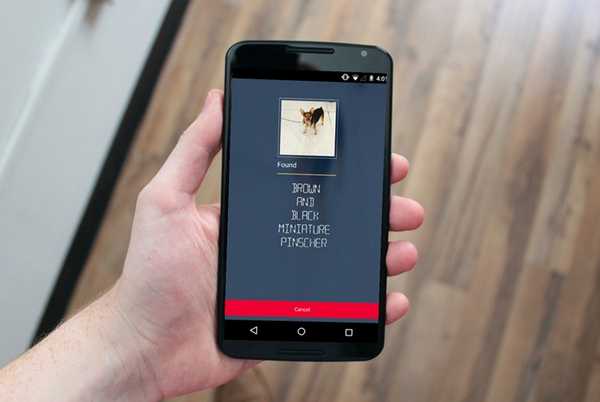
Damian Washington
0
4140
848
Å gjøre omvendt bildesøk kan være en lek på stasjonære datamaskiner, men å gjøre det på mobile enheter trenger litt mer arbeid. Jada, det er litt irriterende at du vanligvis ikke får funksjonen ut av boksen på telefonen, men med litt kunnskap om hvordan du kan gjøre ting, lete etter informasjon om bilder og fotografier mens du bruker en smarttelefon er mye enklere enn du tror den er. La oss ta en titt på hvordan du kan reversere bildesøk på Android-smarttelefoner og nettbrett:
Omvendt bildesøk på Android ved bruk av tredjepartsapper
Det er mange omvendte bildesøk-apper som er tilgjengelige for nedlasting i Google Play Store, men CamFind er langt og bredt den mest populære uavhengig av om du bruker Android eller iOS.
- Last ned og installer CamFind (gratis) på Android-enheten din for å komme i gang. Når du fyrer opp den, lander du på appens innebygde kamera-grensesnitt, hvor du kan laste opp hvilket som helst bilde til selskapets servere for å få mer informasjon om emnet. Du kan enten klikke på et bilde ved å tappe på stort blått kameraikon på skjermen eller velg et bilde fra galleriet av trykke på “+” -ikonet øverst til høyre.
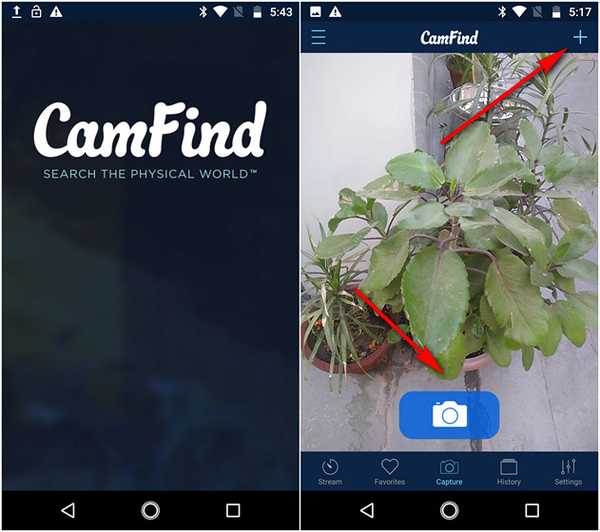
- Når du bruker et av disse alternativene for å laste opp et bilde til CamFinds servere, selskapets proprietære CloudSight bildegjenkjennings-API identifiserer ikke bare objektet, men foreslår også nettsteder og ressurser hvor du kan samle mer info om emnet. Vi omvendte søkte et kombi-kjøretøy og et datastastatur, og CamFind klarte å identifisere begge deler riktig, men den mest imponerende delen kom da vi lastet opp bildet av en gul Kina Rose og app identifiserte den nøyaktig som 'Yellow Hibiscus Flower' (vitenskapelig navn Hibiscus rosa-sinensis).
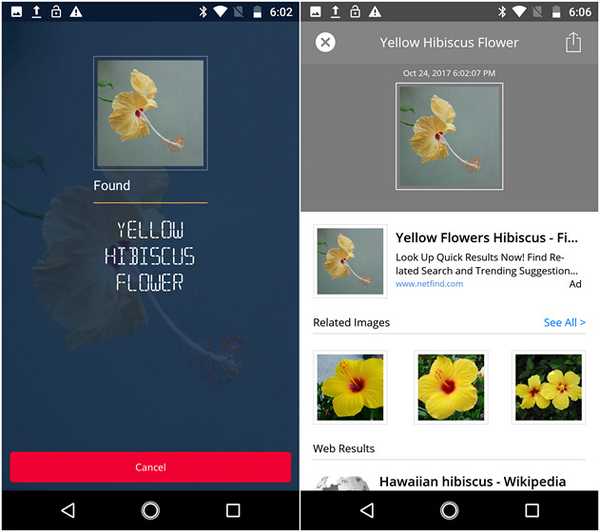
Andre apper for å reversere bildesøk på Android
Mens CamFind er en flott app å ha på telefonen, bruker den sin egen proprietære bildegjenkjennings-API og ikke Googles søkeresultater for omvendt bilde. I tilfelle det er det du leter etter, kan du bruke en annen flott gratis app kalt PictPicks (gratis) som viser deg en rekke lignende bilder fra Google hver gang du laster opp et bilde til serverne, som du kan se på skjermbildene nedenfor.
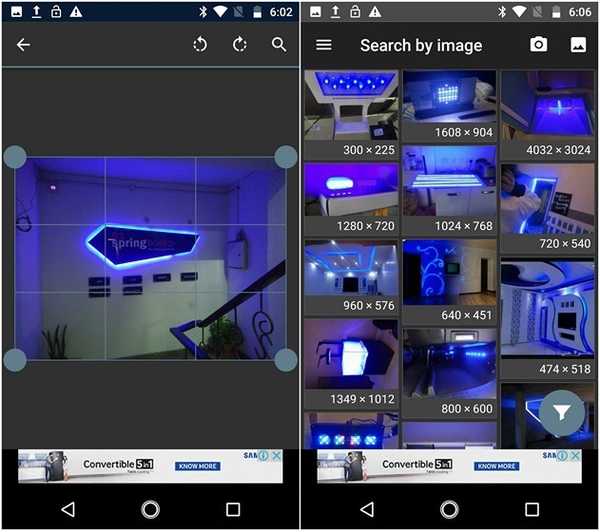
Vi har også testet flere andre tredjeparts omvendte bilder for søk på Android og iOS bare nylig, slik at du kan ta en titt på vår detaljerte artikkel om emnet hvis du vil ha flere alternativer.
Merk: Hvis du eier en Pixel- eller Pixel 2-smarttelefon, kan du bruke Google Lens-funksjonen til å reversere bildesøk. Galaxy S8 og Note 8 brukere kan bruke Bixby Vision-funksjonen til å gjøre det samme.
Omvendt bildesøk på Android ved hjelp av mobile nettlesere
Mange nettsteder som TinEye (besøk nettsted) lar deg reversere bilder, men få er like allsidige og like populære som Googles søkemotor for omvendt bilde. Selv om det langt fra er perfekt, fungerer Googles algoritme for omvendt bilde bedre enn de fleste andre, noe som ikke burde være nyheter for noen. I motsetning til i stasjonære nettlesere der du kan bruke bildene på omvendt søk bare ved å besøke det lokale Google-domenet ditt normalt, bruker du funksjonen på mobilenheter at du justerer noen få innstillinger i mobilnettleseren. Så uten videre, kan vi se hvordan du kan reversere søkebilder på Android ved hjelp av Google Chrome:
Merk: Mens vi bruker Google Chrome til opplæringen, er prosessen identisk på Firefox også.
- Åpne nettleseren din og naviger til ditt lokale Google-domene. Deretter trykk på "Meny" -knappen (tre prikker) øverst til høyre i hjørnet, sett på bildet nedenfor.
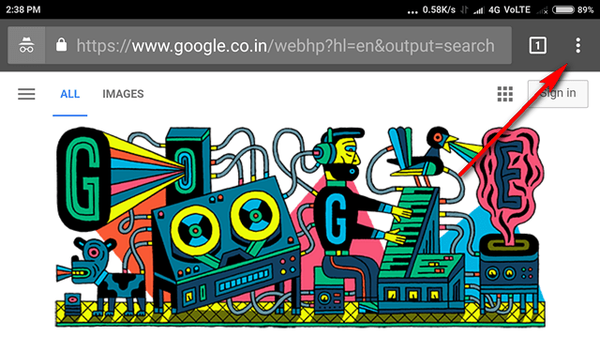
- Du får en hurtigmeny som den på bildet nedenfor. Bla nedover på menyen, finn deretter og velg "Be om skrivebordsside". Siden lastes automatisk på skrivebordsversjonen på nytt.
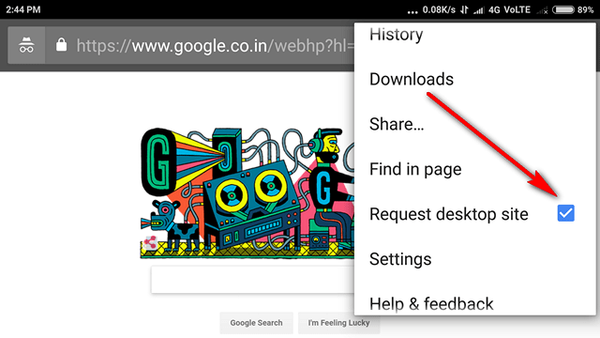
- Når du er på skrivebordsversjonen av nettleseren, trykk på 'Bilder' for å gå til startsiden for Google Bilder.
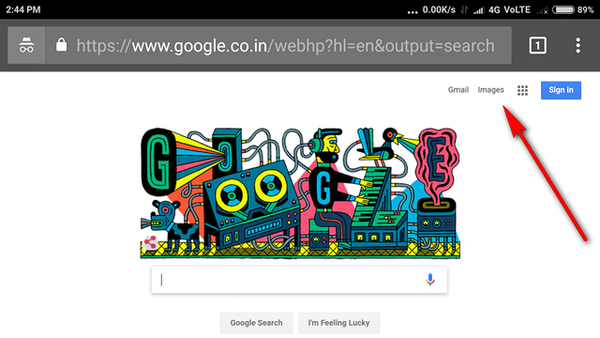
- På Google Bilder-siden, trykk på kameraikonet.
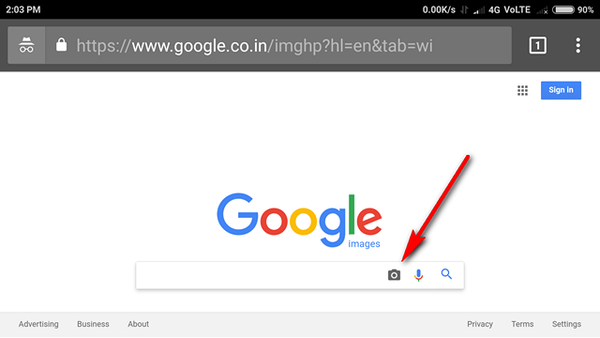
- Hvis du trykker på kameraikonet, får du muligheten til det last opp et bilde eller lim inn en URL-adresse for å få mer info om det.
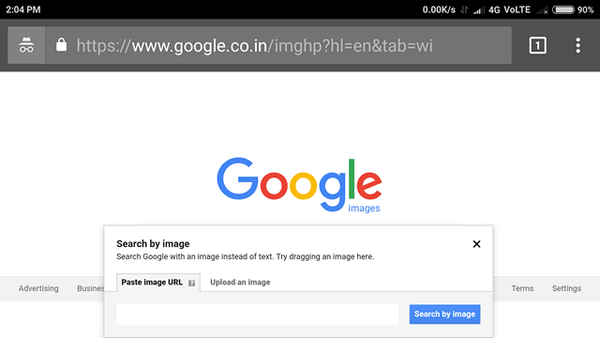
Det er det folkens! Du kan nå enten laste opp et bilde fra Android-enheten din eller lime inn en URL-adresse fra nettet for å få mer informasjon om emnet fra Google.
SE OGSÅ: 8 beste apper for omvendt bilde du kan bruke
Enkle løsninger for å reversere bildesøk på Android
Som du kan se, er omvendt søk etter bilder fra Android-enheter en ganske enkel prosess uavhengig av om du bruker en app eller en mobil nettleser. Så fortsett og prøv og la oss få vite hvilken metode som føles mer intuitiv for deg ved å la tankene ligge i kommentarfeltet nedenfor.















